時間:2017-07-04 來源:互聯網 瀏覽量:
今天給大家帶來win8電腦提示CPU占用過高怎麼解決?,win8電腦提示CPU占用過高怎麼處理?,讓您輕鬆解決問題。
Win8電腦中新增的雲功能曾經一度讓眾多用戶覺得非常的方便,不關事文件還是視頻還是音頻,咱們都可以通過win8係統的雲功能實現同步存儲,即便是換了電腦、或者是在別的係統中,要找到這些數據都非常的方便,不過咱們在使用這項功能的同時也發現了一個奇怪的現象。伴隨著硬盤燈長閃,伴隨著電腦彈出的CPU占用過高的提示,很多朋友都覺得有些不可思議,那麼在win8電腦就真的無法使用雲功能了嗎?
推薦係統:win8 64位旗艦版下載
1.首先,咱們將鼠標移動到桌麵的右下角位置,這樣,電腦的屏幕中便會彈出charm菜單了,咱們在該菜單中選擇設置選項,在設置的界麵中,咱們選擇最下方的更改電腦設置選項。
2.在彈出來的界麵中,咱們選擇最下方的家庭組。
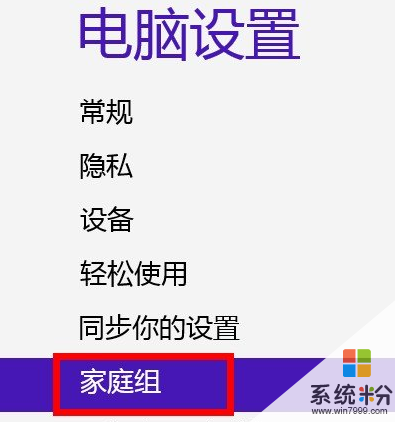
3.接下來便會出現如下圖中所示的界麵,咱們直接選擇最下方的離開家庭組。

4.通過如上圖中所設置的步驟,咱們就可以關閉掉家庭組了,細心的朋友不妨看看,這個時候的CPU占用就應該沒那麼高了吧?
上一篇:win8電腦如何開啟語音識別功能? 下一篇:win8.1係統無法激活怎麼辦? 我要分享:QQ空間新浪微博騰訊微博人人網百度貼吧豆瓣網天涯社區更多以上就是win8電腦提示CPU占用過高怎麼解決?,win8電腦提示CPU占用過高怎麼處理?教程,希望本文中能幫您解決問題。